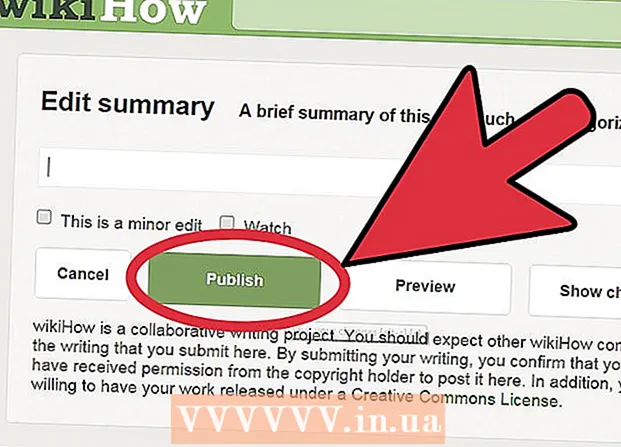Автор:
John Pratt
Дата Створення:
16 Лютий 2021
Дата Оновлення:
27 Червень 2024

Зміст
- Крок
- Спосіб 1 із 2: Використання адаптера (Windows та Mac)
- Спосіб 2 із 2: Використання ручного гальма (Windows та Mac)
MP4 - це популярний і дуже сумісний формат файлів. Перетворення MOV у MP4 може бути таким же простим, як зміна розширення файлу. Ви також можете перекодувати файли в контейнері MP4, використовуючи безкоштовні програми, доступні як для Windows, так і для Mac.
Крок
Спосіб 1 із 2: Використання адаптера (Windows та Mac)
 Завантажте та встановіть адаптер. Це безкоштовна програма, яка може перетворити майже будь-який медіаформат в інший формат. Він доступний як для Windows, так і для Mac. Ви можете завантажити його з macroplant.com/adapter/.
Завантажте та встановіть адаптер. Це безкоштовна програма, яка може перетворити майже будь-який медіаформат в інший формат. Він доступний як для Windows, так і для Mac. Ви можете завантажити його з macroplant.com/adapter/. - Під час встановлення встановіть прапорець "Завантажити та встановити FFmpeg". Це потрібно для перетворення відео. FFmpeg буде встановлено окремо після завершення роботи адаптера.
- Вам не доведеться турбуватися про рекламу, якщо ви завантажуєте програмне забезпечення з Macroplant.
 Запустити адаптер. Перший запуск програми займає кілька хвилин.
Запустити адаптер. Перший запуск програми займає кілька хвилин.  Перетягніть файл MOV у вікно адаптера. Ви також можете натиснути кнопку "Огляд" у адаптері та перейти до розташування файлу MOV.
Перетягніть файл MOV у вікно адаптера. Ви також можете натиснути кнопку "Огляд" у адаптері та перейти до розташування файлу MOV.  Клацніть на меню «Вибрати вихідний формат». Ви можете знайти це внизу вікна адаптера.
Клацніть на меню «Вибрати вихідний формат». Ви можете знайти це внизу вікна адаптера.  Виберіть "Відео" → "Загальне" → "Спеціальний MP4". Це встановить перетворювач у формат MP4.
Виберіть "Відео" → "Загальне" → "Спеціальний MP4". Це встановить перетворювач у формат MP4.  Клацніть на шестерню, щоб відкрити налаштування. Загалом, ви можете залишити їх за значеннями за замовчуванням. Деякі користувачі можуть внести зміни:
Клацніть на шестерню, щоб відкрити налаштування. Загалом, ви можете залишити їх за значеннями за замовчуванням. Деякі користувачі можуть внести зміни: - Розділ "Каталог" дозволяє редагувати перетворений файл. Ви також можете назвати файл.
- Ви можете налаштувати параметри кодування через розділ "Відео". Налаштування за замовчуванням зберігають вихідну якість.
- Розділ "Роздільна здатність" дозволяє змінити вихідну роздільну здатність. Встановіть для "Якість" значення "Висока" або "Дуже висока", щоб зберегти початкову якість. Більш якісне кодування дає більший файл.
- Розділ "Аудіо" дозволяє змінити налаштування аудіокодера. Залиште цю послідовність на "Джерело" для найкращих результатів.
- Розділ "Обрізати" дозволяє встановити час початку та закінчення видалення зайвих кадрів.
- Розділ "Шари" дозволяє вставляти накладений текст та зображення. Натисніть кнопку «Додати новий шар».
 Натисніть "конвертувати", щоб розпочати конвертування відео. Необхідний час буде різнитися залежно від файлу.
Натисніть "конвертувати", щоб розпочати конвертування відео. Необхідний час буде різнитися залежно від файлу.
Спосіб 2 із 2: Використання ручного гальма (Windows та Mac)
 Завантажте та встановіть Handbrake. HandBrake - це безкоштовна програма кодування відео, доступна як для Windows, так і для Mac. Ви можете завантажити Handbrake безкоштовно з ручне гальмо.
Завантажте та встановіть Handbrake. HandBrake - це безкоштовна програма кодування відео, доступна як для Windows, так і для Mac. Ви можете завантажити Handbrake безкоштовно з ручне гальмо. - Завантажуйте Handbrake лише з офіційного веб-сайту. Це захистить вас від рекламного ПО.
 Почніть ручне гальмо. Вас привітає головне меню Handbrake.
Почніть ручне гальмо. Вас привітає головне меню Handbrake.  Натисніть кнопку "Джерело" та виберіть "Файл". Це дозволяє переглядати файл MOV, який потрібно конвертувати.
Натисніть кнопку "Джерело" та виберіть "Файл". Це дозволяє переглядати файл MOV, який потрібно конвертувати.  Переконайтеся, що для меню "Контейнер" встановлено значення "MP4". Ви можете знайти це в розділі "Налаштування виводу" головного вікна Ручного гальма. Зазвичай це налаштування за замовчуванням.
Переконайтеся, що для меню "Контейнер" встановлено значення "MP4". Ви можете знайти це в розділі "Налаштування виводу" головного вікна Ручного гальма. Зазвичай це налаштування за замовчуванням.  Натисніть кнопку "Огляд" у розділі "Пункт призначення". Виберіть, де зберігати перетворений файл, і дайте йому ім’я.
Натисніть кнопку "Огляд" у розділі "Пункт призначення". Виберіть, де зберігати перетворений файл, і дайте йому ім’я.  Виберіть параметр "Звичайний" у полі "Попередні налаштування". Це призведе до якісної копії з невеликим розміром файлу. Якщо ви хочете отримати якомога кращу якість, виберіть "Високий профіль".
Виберіть параметр "Звичайний" у полі "Попередні налаштування". Це призведе до якісної копії з невеликим розміром файлу. Якщо ви хочете отримати якомога кращу якість, виберіть "Високий профіль". - Виберіть пресет у меню Попередні налаштування для певних пристроїв.
- Якщо ви не бачите пресетів, виберіть "Показати попередньо встановлену панель" в меню "Попередні налаштування".
 Натисніть "Додати в чергу", а потім натисніть Почніть. Це розпочне процес перетворення. Час, необхідний для перетворення, буде різним залежно від файлу.
Натисніть "Додати в чергу", а потім натисніть Почніть. Це розпочне процес перетворення. Час, необхідний для перетворення, буде різним залежно від файлу.